ScreenToGif 2.41.2 Portable
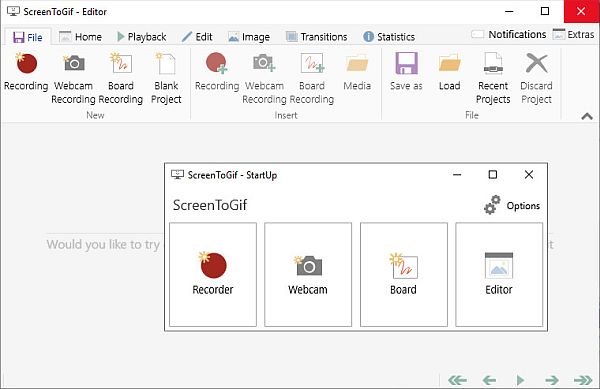
Удобная бесплатная программа, с помощью которой вы сможете записывать действия на экране (или его части) в формат анимированного gif-файла (в народе называют гифками). Встроенный редактор позволяет сразу просматривать и редактировать записанные анимационные ролики. Программа будет полезна, когда необходимо быстро заснять действия на экране. Достаточно выделить участок экрана, изменяя размеры и положение окна. Очень простая в использовании. Запись действий на экране и сохранение в зацикленный GIF-файл с бесконечным повтором или с указанным количеством повторов. Поддержка горячих клавиш для Старта/Паузы записи. Возможность удалять лишние кадры. Редактирование имеющихся GIF-изображений.
В главном окне программы находится режим «Доска» для рисования скетчей. Удерживая клавишу «Ctrl» будет включаться запись процесса рисования.
Захватывать можно всю область рабочего стола, только определенный его участок или активное окно. В настройках ScreenToGif легко установить количество кадров в секунду, настроить степень сжатия исходного файла, выделить курсор мыши одним из нескольких эффектов. Также есть функция замедления и ускорения. Имеется возможность добавления текста и других изображений из памяти компьютера, кадрирования и поворачивания, также есть возможность быстро удалять ненужные кадры или дублировать их.
Особенности ScreenToGif:
Настройка параметров записи:
частота кадров (FPS);
задание выходного качества gif (степень сжатия);
размер и положение рамки захвата экрана;
папка для сохранения анимации.
Добавление курсора и отображение движений мыши.
Полноэкранная запись.
Опции редактирования:
добавление текста;
добавление изображения;
добавление субтитров;
применение эффектов;
изменение размера;
обрезка;
поворот;
вертикальное и горизонтальное отображение;
изменение порядка кадров;
изменение скорости воспроизведения;
добавление рамки.
Поддержка фильтров.
Экспорт файла с выбранным названием.
Поддержка GreenScreen для записи без изменений пикселей, для сохранения килобайтов.
При запуске программы появляется окно с выбором действия, которое вы хотите совершить. Выберите Запись. Появится рамка поверх всех окон и запущенных ранее программ. Отрегулируйте рамку под размер и местоположение той области экрана, которую планируете записать. Есть даже кнопка для точного захвата того или иного окна. Выставите количество кадров в секунду и нажмите кнопку "Запись".
Запись можно поставить на паузу или прекратить. После нажатия кнопки "Стоп" (или клавиши F8) записанные кадры появятся в редакторе. Есть еще много настроек, которые влияют на запись. Их можно открыть и изменить по кнопке-шестеренке перед записью. Или уже в режиме редактирования нажать вверху справа "Дополнительно" и выбрать "Настройки", но эти настройки вступят в силу при следующей записи. Есть даже функция следования области записи за курсором. Для детишек есть возможность порисовать на экране и записать процесс рисования в анимацию гифа или видео. За это отвечает кнопка Доска.
Редактирование изображений: программа поставляется со встроенным редактором изображений, где вы можете добавлять фигуры, тексты, изображения и другие элементы к вашей записи
Качество результирующего Gif или видео просто отличное. При вполне умеренном весе. Возможно, это объясняется тем, что разработчик постарался с интеллектуальным анализом кадров. При конвертации программа выясняет участки экрана, которые не изменяются от кадра к кадру и, видимо для какого-то n-го количество кадров этот участок записывается 1 раз, а не n раз.
Screen, webcam and sketchboard recorder with an integrated editor. Use ScreenToGif to record your screen, your webcam feed or sketch board drawings. Use the record, pause, discard or stop buttons to control your capture. Select the capture frequency mode (manual, normal in fps, timelapse in fpm/fph). Resize the window to adjust the size of the capture. Insert a new recording or media file (videos or images) into an existing project. Export your project to: Gif, Apng, Video, Image, PSD, ScreenToGif project. Undo, redo or reset your edits. Copy, cut and paste frames. Select multiple frames or browse to a specific frame. Preview the playback of the animation. Resize, crop or flip/rotate. Add overlays: captions/text; drawings or shapes; key strokes or mouse clicks; borders, shadows, and obfuscation (pixelate); watermarks (pick your own image); cinemagraph (select parts of the animation to stay static or move).
Frame manipulation:
Delete selected frames.
Remove duplicates.
Reduce framerate.
Delete all previous or all next frames.
Reverse, apply yoyo (forwards and backwards) or move frames around.
Alter the delay of the frames (override, increase/decrease or scale).
Add title frames.
Add transitions (fade or slide effects).
Options:
Application:
Select how the app starts.
Choose among 4 color themes (from light to very dark).
Alter the system tray icon behavior (clicks to open parts of the app).
Decide whether the app should update itself automatically (translation updates can be toggled too).
Recorder:
Select if you want the older or newer UI for the screen recorder.
Choose which capture mode to use (BitBlt, DirectX, with memory cache or not).
Select the capture frequency mode (manual, normal, timelapse).
Enable cursor following (the recorder will follow your cursor during the recording).
Editor:
Select the previewer style (color and size of the background grid).
Enable the auto-sizing of the editor window based on the content size and vice-versa.
Options to enable confirmation dialogs before important actions.
Option to limit the undo/redo stack.
Tasks:
You can create tasks to apply effects to your recording, so that you don't need to manually apply them every time.
Shortcuts
Set keyboard shortcuts to open the recorders and editor.
You can also set shortcuts to control your recordings (record, pause, stop, and others).
Language:
Select among 24 languages.
The app will automatically select a language, based on your current OS settings.
Storage:
Control how the app store its data.
Recover used space by deleting old projects.
Extras:
Download plugins for the app.
When the app starts, click on the Recorder button. A punctured window will appear, line up to what you want to record and click on Record. When finished, click on the Stop button. Remove unwanted frames by selecting them with Shift-Click and pressing Delete. Add a transition to the last frame, so the animation loops more smoothly. After your touch ups, click on Save As to export the animation to your format of choice.
Информация о программе:
Язык интерфейса: английский + русский
Платформа: Windows XP/2003/Vista/2008/7/8/10/11
Год выхода: 2025
Размер (7z): 62 Мб
архив не запаролен
Download / Скачать ScreenToGif 2.41.2 Portable


Информация
Посетители, находящиеся в группе Гости, не могут оставлять комментарии к данной публикации.


 Просмотров: 454
Просмотров: 454